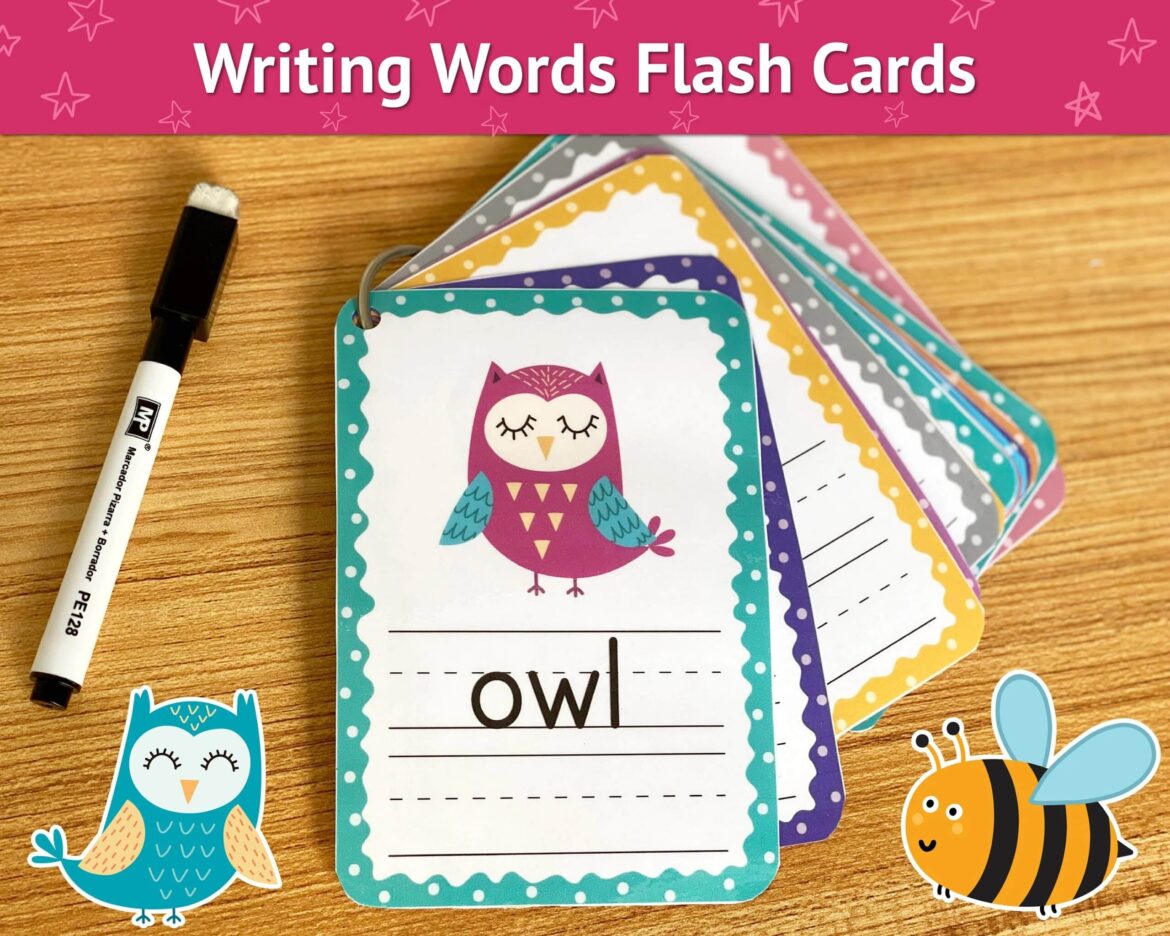168
Tisk karet v aplikaci Word je jednodušší, než se na první pohled zdá. Musíte nastavit určitý formát papíru a připravit tiskárnu.
Krok 1: Výběr formátu karet v aplikaci Word
V aplikaci Word je již předinstalováno několik formátů kartotéčních karet. Můžete si z nich vybrat nebo vytvořit vlastní formát.
- Prvním krokem při tisku kartotéční karty je určení velikosti karty, kterou chcete vytisknout. Změřte šířku a výšku jedné karty. Pro kartotéční karty se obvykle používají formáty A6 (10,5 cm x 14,8 cm) nebo A7 (7,4 cm x 10,5 cm).
- Kartotéční karty určené k tisku nabízejí společnosti jako Avery Zweckform, Herma nebo Sigel. Rozměry karet jsou uvedeny na příslušném kartonu, obvykle na přední straně, kde je nejprve uvedena šířka a poté výška.
- V horní liště menu aplikace Word klikněte na kartu „Rozvržení“. Ve skupině „Vzhled stránky“ kliknutím myši otevřete rozevírací nabídku „Formát“. Zde vyberte „Další formáty papíru…“.
- Otevře se dialogové okno „Vzhled stránky“. V části „Formát papíru“ vyberte „Vlastní formát“. Do polí „Šířka“ a „Výška“ zadejte hodnoty kartičky, které jste předtím změřili.
- Můžete také vybrat jeden z přednastavených formátů v části „Formát papíru“. Pokud se rozhodnete pro kartotéční kartu formátu A6, automaticky se nastaví šířka 10,5 cm a výška 14,8 cm.
- V dialogovém okně „Vzhled stránky“ přejděte na kartu „Okraje stránky“ a v části „Orientace“ klikněte na tlačítko „Na šířku“. Tímto způsobem využijete kartu v délce.
- Upravte okraje stránky podle svých požadavků. Poté potvrďte kliknutím na tlačítko OK.
Krok 2: Vytvoření kartičky v aplikaci Word
V aplikaci Word můžete vytvořit jednotlivé kartičky nebo na jedné stránce naformátovat více kartiček.
- Chcete-li vytvořit jednotlivou kartičku, upravte obsah přímo v dokumentu, který jste vytvořili v kroku 1. Pokud chcete vložit loga nebo jiné grafické prvky, můžete zapnout mřížku (vyberte kartu „Zobrazení“ a v skupině „Zobrazit“ zaškrtněte políčko „Mřížka“). Mřížky slouží pouze pro orientaci. Pomáhají při zarovnání objektů, ale nejsou vytištěny.
- Upravte velikost písma tak, aby bylo na kartě dobře čitelné. Srovnaný text je vhodný zejména v případě, že karta obsahuje hodně textu. Pro popisky s jednotlivými slovy doporučujeme zarovnání na střed.
- Pokud chcete v aplikaci Word vytisknout více karet, musíte je uspořádat do tabulek. Každá buňka tabulky nyní odpovídá jedné kartě.
- V pásu karet přepněte na kartu „Vložit“. Jednou klikněte na „Tabulka“ a přejděte myší přes řádky a sloupce, až označíte požadovaný počet buněk.
- Nejprve změřte velikost svých kartotéčních karet nebo ji odečtěte z kartonu. Nyní přizpůsobte buňky velikosti kartotéční karty tak, aby každá buňka odpovídala jedné kartotéční kartě.
- K tomu přejděte na kartu „Rozložení tabulky“. Najdete ji zcela vpravo na pásu karet pod „Nástroje tabulky“. V podnabídce „Velikost buňky“ zadejte do prvního pole výšku (např. 10,5 cm) a do druhého šířku (např. 7,4 cm).
- Poznámka: Pomocí „Soubor“ a poté „Nový“ můžete vyhledat online šablony pro kartotéční karty. K tomu musíte být připojeni k internetu, protože mnoho šablon je k dispozici online od společnosti Microsoft.
Krok 3: Tisk kartotéčních karet
Aby tisk fungoval, musí být tiskárna připravena na tisk kartotéčních karet. Poté se proces spustí v nabídce souborů.
- Zkontrolujte, jak vaše tiskárna zpracovává kartičky. U mnoha tiskáren je nutné je vložit ručně. Pokud si nejste jisti, podívejte se do návodu k obsluze vaší tiskárny.
- Vložte kartičky do zásobníku tiskárny nebo do ručního zásobníku. Dbejte na to, aby byly kartičky správně otočené. V závislosti na typu tiskárny musíte někdy vložit přední stranu a jindy zadní stranu dolů.
- Nyní v dokumentu klikněte na kartu „Soubor“ a vyberte „Tisk“. Klávesovou zkratkou [CTRL] + [P] se dostanete přímo do dialogového okna tisku.
- V nastavení tisku zkontrolujte, zda formát papíru odpovídá formátu karet. Klikněte na „Vlastnosti tiskárny“ a otevřete dialogové okno tiskárny. V části „Nastavení“ vyberte způsob tisku stránek, např. „Oboustranný tisk“, aby se vytiskla přední i zadní strana kartotéční karty.
- Kliknutím na tlačítko „Tisk“ spustíte tisk.
Šablona kartotékových karet: Vytvoření karet se slovní zásobou
V tomto příkladu vytvoříme kartičky se slovní zásobou, pomocí kterých lze procvičovat často používané věty v cizím jazyce. Na přední straně kartičky je otázka ve vašem mateřském jazyce, na zadní straně v cizím jazyce.
- Struktura kartičky je následující: Je ve formátu na výšku a obsahuje dvě stejně velké tabulkové buňky o výšce 10,5 cm na každé straně. Na první (resp. každou lichou) stranu zadejte text ve svém mateřském jazyce. Na druhou (resp. každou sudou) stranu zadejte překlad. Díky tomuto uspořádání můžete kartičky později tisknout oboustranně.
- Otevřete Word a vložte tabulku se 2 řádky a 1 sloupcem. Na kartě „Vložit“ ve skupině „Tabulky“ klikněte na šipku dolů pod „Tabulka“. Podržte levé tlačítko myši a označte první pole v řádku 1 a 2.
- Upravte výšku obou polí tabulky na 10,5 centimetru. Nejprve označte celou tabulku kliknutím myší na křížek v levém horním rohu před tabulkou. Poté v záložce „Rozložení tabulky“ ve skupině „Velikost buňky“ zadejte výšku buňky. K tomu použijte horní pole pro zadání a zadejte „10,5 cm“.
- Nyní naformátujte své karty. Znovu označte celou tabulku a pomocí skupiny „Zarovnání“ upravte polohu textu. Kliknutím na prostřední symbol text vycentrujete vodorovně i svisle.
- V dalším kroku přenesete šablonu tabulky na druhou stránku. Nejprve přejděte pomocí klávesové zkratky CTRL+END na poslední značku odstavce dokumentu a vložte konec stránky (CTRL+ENTER). Nyní znovu označte celou tabulku a zkopírujte ji (klikněte pravým tlačítkem myši a vyberte „Kopírovat“). Pomocí klávesové zkratky CTRL+ENDE přejděte na konec dokumentu a vložte tabulku (klikněte pravým tlačítkem myši a v nabídce „Možnosti vložení“ vyberte první ikonu).
- Otázky ve svém rodném jazyce napište do buněk lichých stránek, v našem příkladu na stranu 1. Do první buňky napište „Können Sie mir den Weg zum Bahnhof zeigen?“ (Můžete mi ukázat cestu na nádraží?). Do druhé buňky napište další otázku: „Kann man hier mit Karte bezahlen?“ (Lze zde platit kartou?). Odpovědi v cizím jazyce zapište na stranu 2. Do první buňky zadejte „Peux-tu me montrer le chemin vers la gare?“ Do druhé buňky zapište druhý překlad: „Puis-je payer par carte ici?“
- K vytištění kartiček použijte funkci oboustranného tisku vaší tiskárny. Stiskněte klávesovou zkratku CTRL+P, aby se otevřelo okno „Tisk“. V části „Nastavení“ otevřete výběrové menu kliknutím na šipku dolů a klikněte na „Oboustranný tisk, otočit list podél delší strany“. Tisk se nyní provede tak, jako byste tiskli stránky knihy.
- Poznámka: Pokud vaše tiskárna nemá funkci oboustranného tisku, musíte papír vložit ručně. V takovém případě vyberte „Oboustranný ruční tisk“. Nejprve vyzkoušejte na jedné stránce, kterým směrem musíte vložit zadní stranu. U některých tiskáren stačí papír otočit, u jiných je nutné jej otočit vzhůru nohama, aby byl tisk správný.